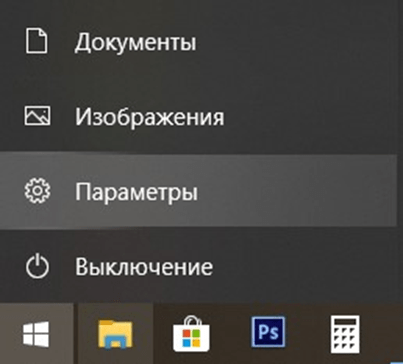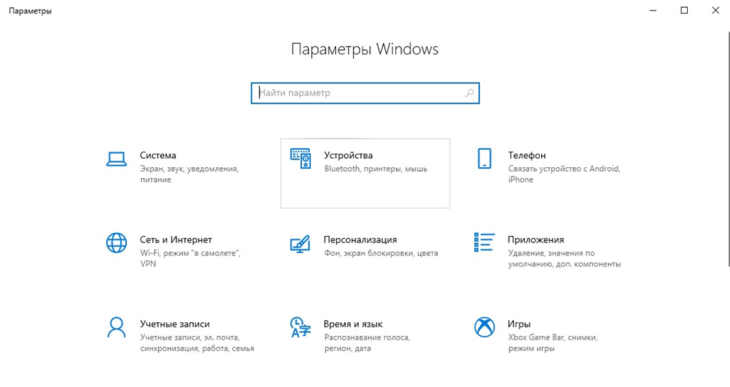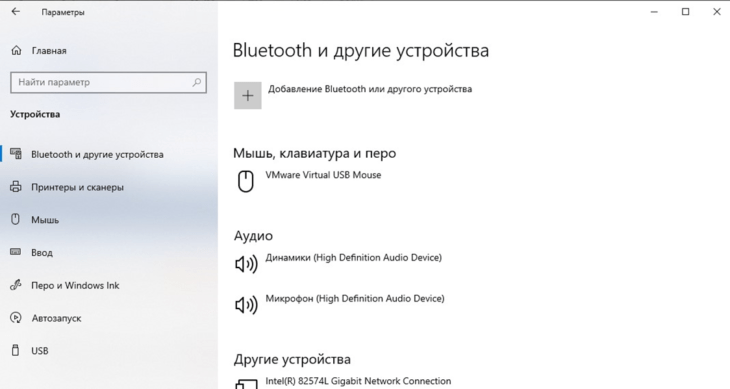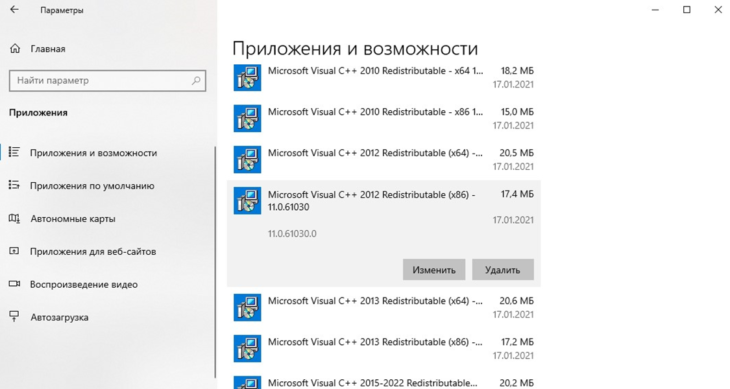DS4Windows – это бесплатная и открытая программа, разработанная для использования контроллера DualShock 4 на ПК с операционной системой Windows.
В мире компьютерных игр контроллеры играют важную роль, позволяя игрокам управлять персонажами и взаимодействовать с игровым миром. Одним из самых популярных контроллеров для консолей PlayStation является DualShock 4. Однако, когда дело касается использования DualShock 4 на ПК, многим пользователям может потребоваться специальное программное обеспечение. В данной статье мы рассмотрим программу DS4Windows, которая позволяет использовать контроллер DualShock 4 на компьютере.
Возможности программы
DS4Windows предлагает широкий набор функций, которые делают использование DualShock 4 на компьютере более удобным и гибким.
- Эмуляция Xbox контроллера: DS4Windows позволяет эмулировать контроллер Xbox 360, что позволяет использовать DualShock 4 в играх, которые официально поддерживают только контроллеры Xbox.
- Настраиваемые профили: Вы можете создавать и настраивать профили для каждой игры, в которую вы играете, чтобы оптимизировать настройки контроллера под ваши предпочтения.
- Поддержка гироскопа и акселерометра: DS4Windows позволяет использовать и настроить гироскоп и акселерометр в DualShock 4, что расширяет возможности управления в некоторых играх.
- Поддержка дополнительных функций: Программа поддерживает функции, такие как вибрация контроллера, подсветка динамических светодиодов (Light Bar) и тачпада DualShock
- Расширенные настройки: DS4Windows предоставляет широкий набор настроек, которые позволяют настроить поведение контроллера, такие как чувствительность стиков, переназначение кнопок и многое другое.
- Бесплатная программ : DS4 Windows — это приложение с открытым исходным кодом, что означает, что оно бесплатное и поддерживается Ryochan7/Community.
Как установить ПО
Системные требования
Перед установкой DS4Windows, убедитесь, что ваш компьютер соответствует следующим системным требованиям:
- Операционная система: Windows 10 или 11, поддержка Windows 7, а также 8 и более старых в последней версии программы прекращена.
- .NET Framework: Убедитесь, что у вас установлена версия .NET Framework0.6 или выше.
- Наличие поддерживаемых контроллеров.
Установка DS4Windows
Чтобы установить DS4Windows, выполните следующие шаги:
- Скачайте DS4Windows по кнопке с этого сайта или с официального сайта (торрент использовать не рекомендуется, так как объем программы очень маленький).
- Распакуйте архив в легко доступную папку (НЕ распаковывайте его в папку, для которой требуются повышенные привилегии, например, Program Files, Windows)
- Запустите установочный файл DS4Windows.exe.
- При первом запуске DS4Windows может спросить вас, где сохранить свои пользовательские данные, здесь есть два варианта:
- Папка AppData (рекомендуется): пользовательские данные хранятся вне папки программы, внутри специальной папки, зарезервированной для вашего пользователя Windows.
- Папка программы: пользовательские данные хранятся в той же папке, что и файл DS4Windows.exe.
При первом запуске DS4Windows вам может быть предложено установить некоторые драйверы, причем первый из них является обязательным. Установите их в соответствии с вашими потребностями:
- ViGEmBUS – драйвер, необходимый для создания виртуальных контроллеров Xbox/DS4.
- HidHide – используется для «скрытия» вашего реального контроллера, чтобы игры не могли одновременно распознавать как ваш реальный контроллер, так и виртуальный контроллер, созданный DS4Windows. Настоятельно рекомендуется для установки.
- FakerInput – для пользователей, которые хотят использовать свои контроллеры как клавиатуру и мышь. Хотя DS4Windows может делать это сама по себе, FakerInput имеет лучшую производительность и может работать в большем количестве игр и ситуаций, когда Windows может помешать использованию обычного обработчика клавиатуры/мыши дс4 Виндовс. Можно не устанавливать.
Чтобы получить программу на Русском нужно найти в интернете, скачать и установить русификатор.
Как пользоваться DS4Windows
Чтобы использовать приложение нужно сначала добавить джойстик. Для этого есть два способа, через провод и беспроводный:
Во-первых, с помощью хорошего работающего USB-кабеля. В этом случае ОС автоматически подключит новое устройство.
Во-вторых, по Bluetooth. В этом случае нужно убедиться, что ваш адаптер отвечает минимально необходимым техническим характеристика, требуемым для подключения к контроллеру. После это потребуется настроить контроллер для подключения в качестве устройства блютуз через настройки Windows. Чтобы это сделать нужно:
- Открыть параметры Windows.

- Выбрать кнопку «Устройства».

- Войти в меню «Bluetooth и другие устройства» и выбрать кнопку «Добавление Bluetooth или другого устройства».

Если контроллер уже был сопряжен ранее, и вы не можете повторно подключить Dualshock 4 , попробуйте удалить устройство из списка устройств Bluetooth в Windows и восстановить его.
Следует также учитывать, что DS4Windows не волшебным образом преобразует ваш геймпад из одного типа в другой. Он создает виртуальный геймпад, который связан с вашим реальным. Это означает, что если у вас подключен 1 настоящий геймпад, Windows фактически обнаружит 2 геймпада. Если 2 реальных, то 4 и так далее. Это может создать проблемы, например, при одинарном получается двойное нажатие.
На изображении ниже показано, как ведет себя Windows, когда к системе подключен DS4v2 (беспроводной контроллер), а DS4Windows эмулирует геймпад Xbox: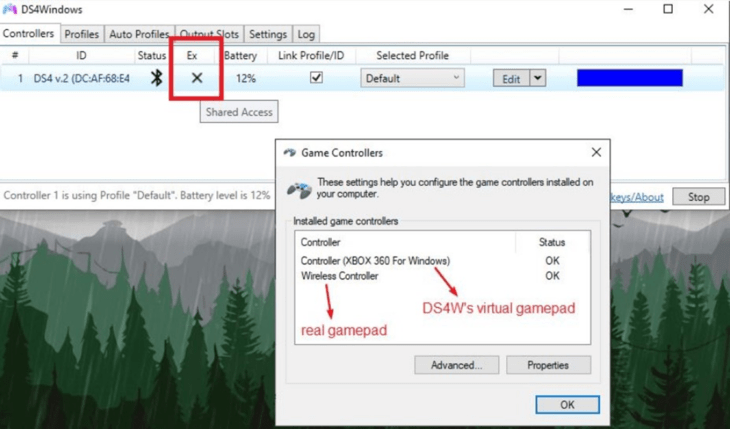
Если игра обнаружит и реальный, и виртуальный геймпад одновременно, она будет получать команды от 2 разных устройств при каждом нажатии кнопки и движении джойстика, что может привести к печально известной проблеме двойного ввода, которая может сделать игры неиграбельными.
Чтобы решить эту проблему нужно открыть вкладку «Settings» в приложении DS4Windows и установить галочку напротив строки «Hide DS4 Controller». После этого реальный контроллер из программы пропадёт и останется только созданный эмулятором.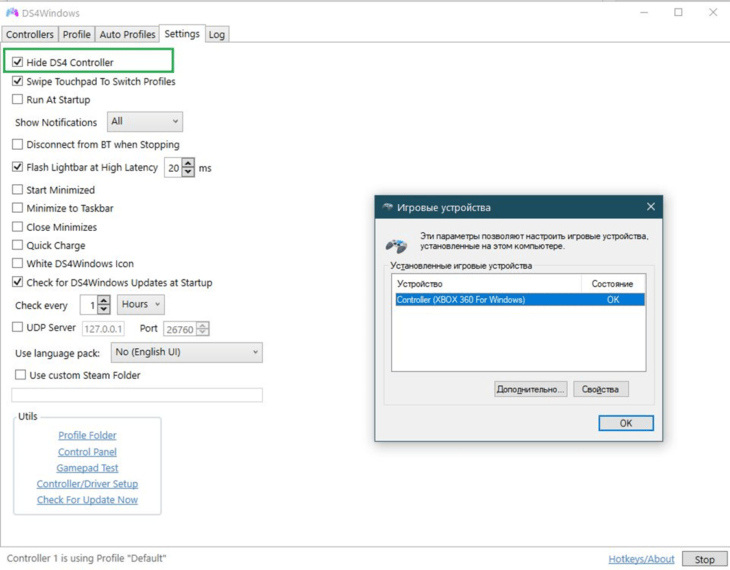
На вкладке «Auto Profiles» можно добавить пути к папкам и играм для которых требуется применять созданные вами ранее профили.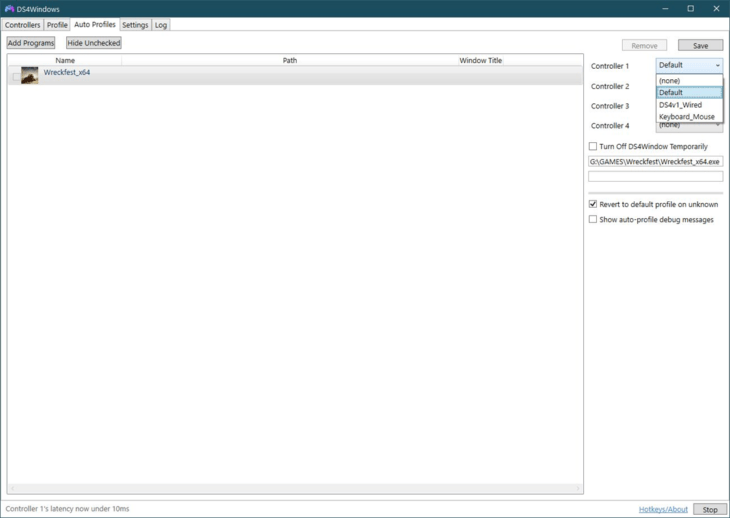
Чтобы узнать статус геймпада и уровень заряда его аккумулятора требуется перейти на вкладку «Controllers».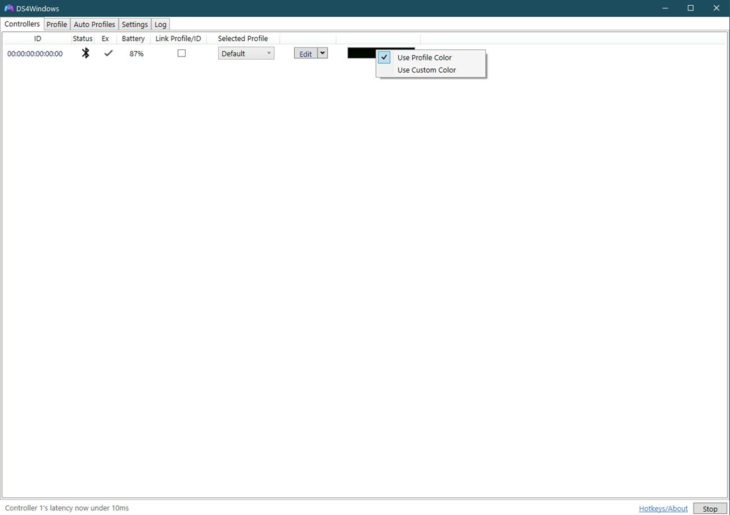
Вкладка «Profile» предназначена для управления профилями для ps4 контроллера (создания, редактирования, удаления), создаваемыми пользователями. Здесь можно провести настройку чувствительности крестовины, подключить сторонний геймпад, провести калибровку, сделать кнопки как вам удобно.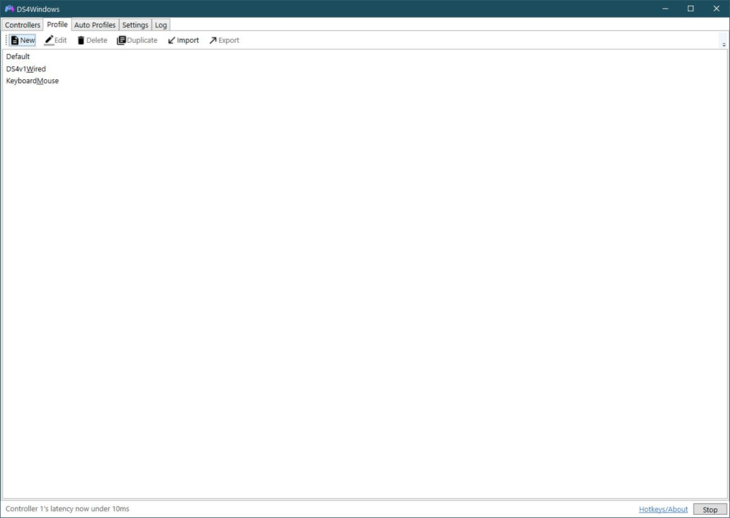
Более подробную инструкцию можно найти на официальном сайте.
Возможные проблемы
В процессе использования DS4Windows вы можете столкнуться с некоторыми проблемами. Некоторые из распространенных проблем и их решения включают:
- Проблемы с подключением: Если контроллер не работает, не запускается, зависает и работа останавливается проверьте, что он полностью заряжен или подключен к компьютеру. Поэтому, если контроллер отключен или связь утеряна зарядите батарею. Также, убедитесь, что драйверы Bluetooth или USB настроены правильно.
- Проблемы с настройкой: Если настройки контроллера не сохраняются или не применяются, попробуйте перезапустить программу DS4Windows и проверьте наличие обновлений программы.
- Конфликты с другими программами: Некоторые программы или драйверы могут конфликтовать с DS4Windows. В таких случаях, попробуйте закрыть другие программы, которые могут использовать контроллеры, или отключить неиспользуемые драйверы.
Как удалить DS4Windows
Если вам больше не нужно использовать DS4Windows, вы можете удалить программу, следуя этим шагам:
- Закройте программу DS4Windows, если она запущена.
- Откройте меню “Пуск” и выберите “Параметры”.
- В разделе “Программы” выберите “Приложения”.
- Найдите DS4Windows в списке установленных программ и выберите его.
- Щелкните правой кнопкой мыши и выберите “Удалить”.

После удаления DS4Windows вы сможете использовать контроллер DualShock 4 с другими программами или вернуться к использованию стандартных драйверов для контроллера.
В заключение, DS4Windows – это мощный инструмент, который позволяет использовать контроллер DualShock 4 на компьютере с операционной системой Windows. Благодаря своим возможностям и гибким настройкам, DS4Windows обеспечивает комфортное игровое взаимодействие с использованием контроллера DualShock 4 и расширяет возможности игрового опыта на ПК.